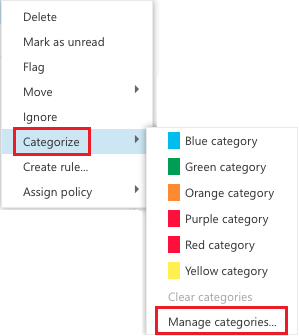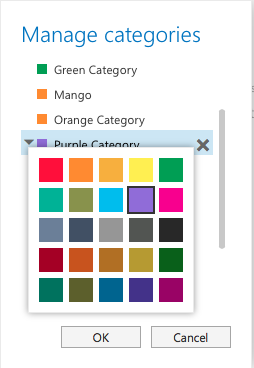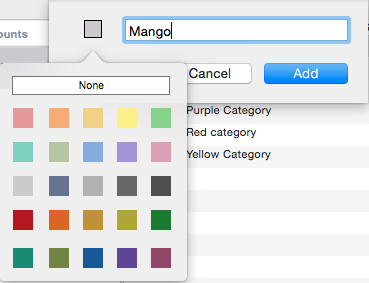Sümptomid
Microsoft Outlook 2016 for Mac, kui klõpsate Categorize ja klõpsake Redigeeri kategooriad, kuvatakse järgmine tõrketeade:
Outlook ei jõua serverisse, et saada kategooriaid. Palun kontrollige oma võrguühendust ja proovige uuesti.
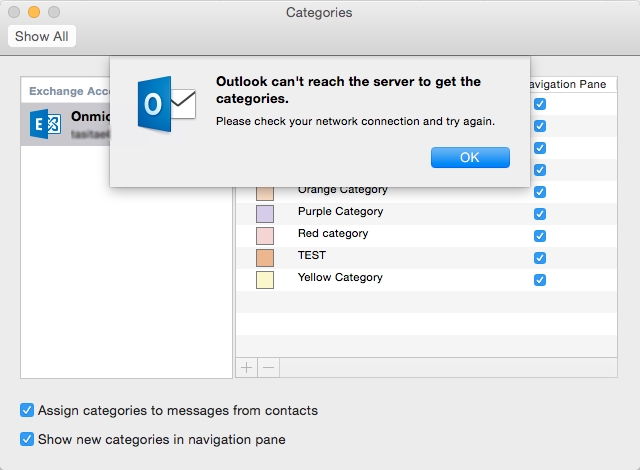
Veenduge, et Outlook suhtleb edukalt serveriga. Näiteks saate seda saata ja vastu e-posti teel. Siiski saate endiselt selle tõrke.
Põhjus
See probleem ilmneb siis, kui Master kategooria loend (MCL) on rikutud. MCL talletatakse Exchange Serveri postkasti peidetud üksus.
Lahendus
Selle probleemi lahendamiseks lähtestage rikutud MCL. Selleks toimige järgmiselt.Märkus järgmised sammud võivad lähtestada oma kategooriad vaikeväärtused. Seetõttu võite kaotada oma kohandatud kategooriad. Seetõttu soovitame teil dokumenteerida kategooriad hilisemaks viitena, et saaksite need uuesti luua.
1. toiming: dokumendina praegused kategooriad
-
Klõpsake Categorize , klõpsake Redigeeri kategooriaidja seejärel klõpsake nuppu OK , kui kuvatakse tõrketeade. Nüüd on teil võimalik kategooriaid vaadata.
-
Pildista kategooriad, vajutades klahvikombinatsiooni Command+SHIFT+3 klaviatuuril. Ekraanipilt salvestatakse töölauale.
2. samm: lähtestage rikutud Master kategooria loend
-
Logige sisse Outlook Web Appi.
-
Paremklõpsake mis tahes e-kirja, klõpsake Kategorisjaklõpsake Halda kategooriaid.
-
Mis tahes kategooria värvi muutmiseks klõpsake värvikast vasakul asuvat noolt ja seejärel klõpsake mõnda muud värvi.
-
Klõpsake nuppu OK.
-
Muutke sammus 3 muudetud kategooria värvi tagasi algsesse värvi, järgides samme 2 kuni 4 uuesti. Märkus Kui haldate kategooriad uuesti, võite märgata, et kohandatud kategooriad puuduvad kategoorialoendis .
3. etapp: puuduvate kohandatud kategooriate taastamine
-
Klõpsake Kategorisja klõpsake Redigeeri kategooriaid.
-
Klõpsake plussmärki (+).
-
Sisestage puuduva kohandatud kategooria täpne nimi ja viide ekraanipilti, mille võtsite juhises 1b.
-
Klõpsake värviplokki ja valige selle kategooria värv.
-
Klõpsake nuppu Lisa.
-
Korrake juhiseid 2 kuni 4, kuni teil on lisatud kõik puuduvad kategooriad.
Lisateave
Teie postkastis olevad üksused, millel oli määratud kohandatud kategooriad, on endiselt määratud kategoorianimed. Kui lisate need MCL ja määrata neile värvi, järgides neid samme, kuvatakse üksused ka värvi.